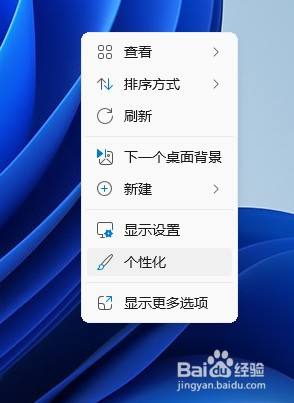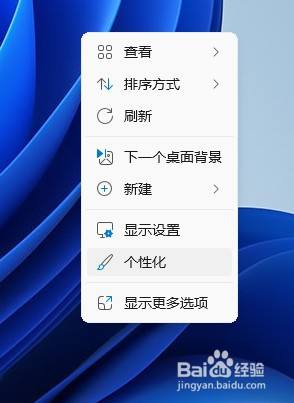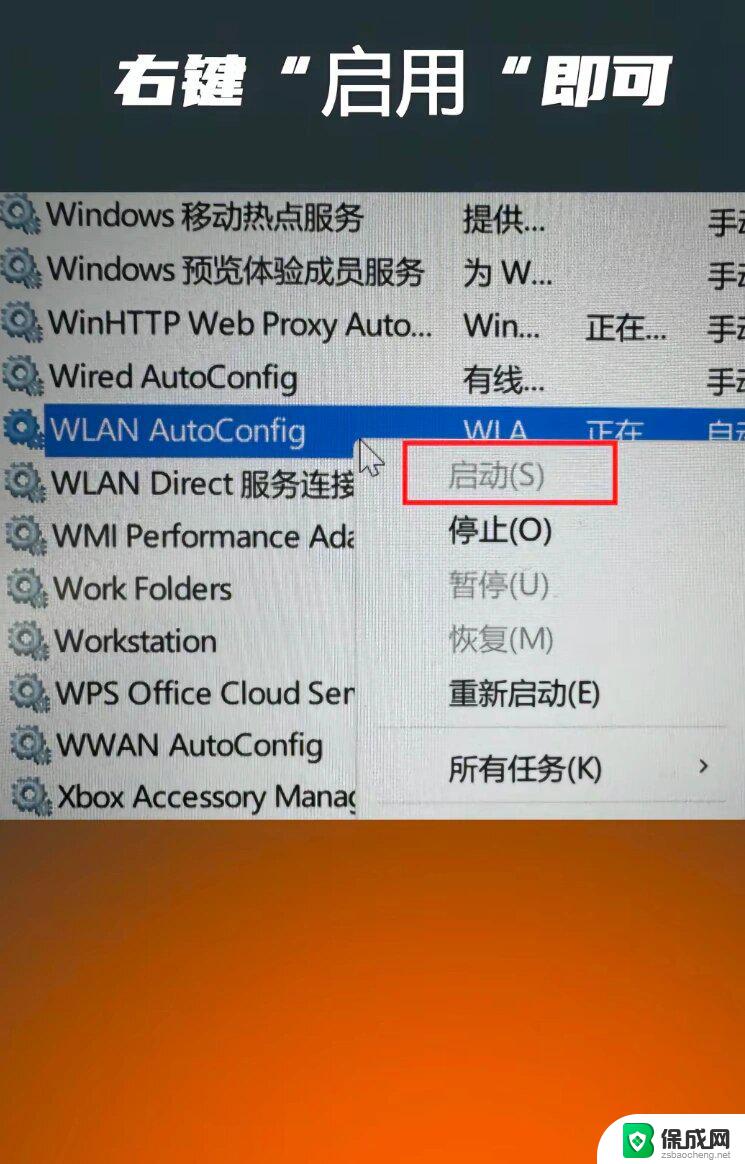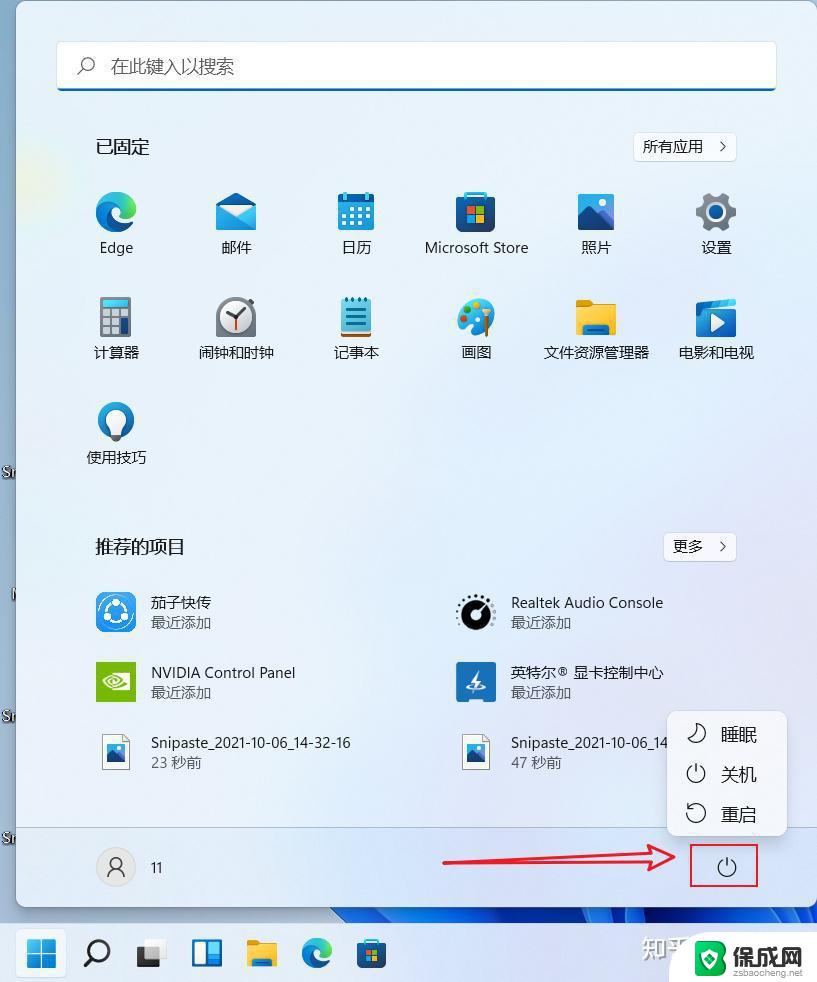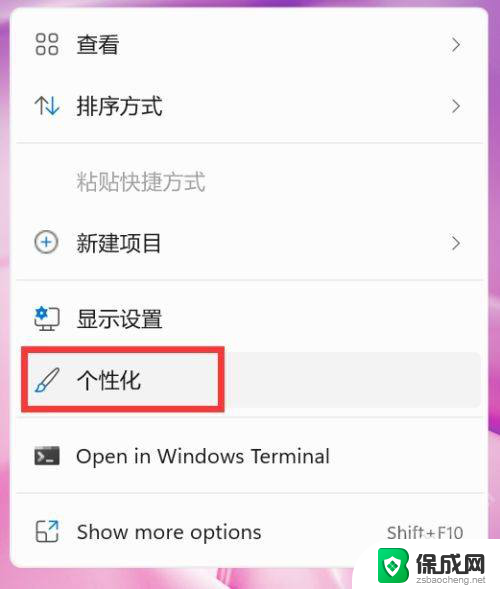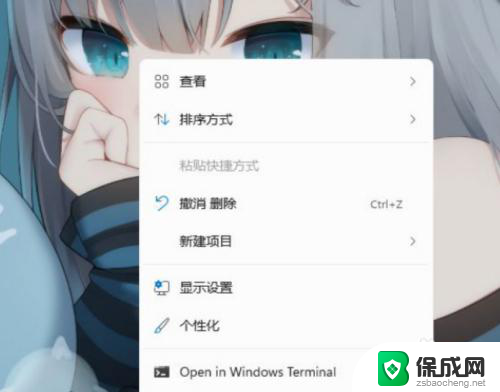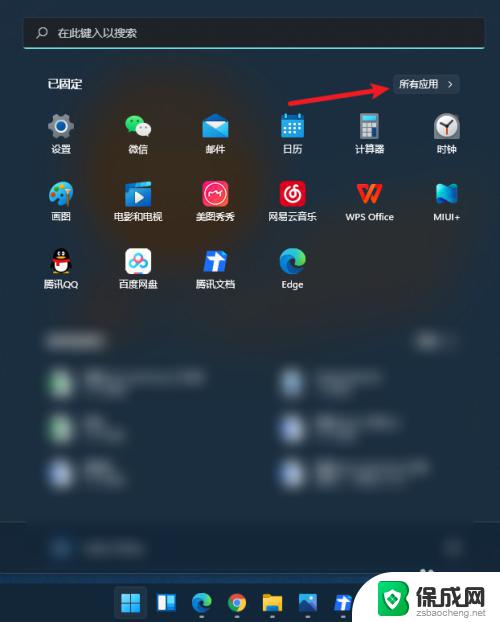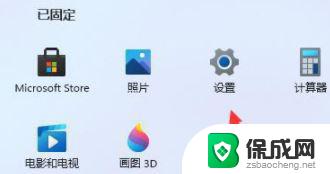win11如何将所有图标设置中图标 Win11系统桌面图标隐藏设置
更新时间:2024-12-29 15:48:27作者:jiang
Win11系统带来了全新的用户体验,其中一个重要的特性就是可以自由设置桌面图标的显示与隐藏,通过简单的设置操作,用户可以将所有图标设置为中图标,使桌面更加整洁和美观。Win11还提供了隐藏图标的选项,用户可以根据个人喜好自由选择显示哪些图标,从而定制出符合自己审美的桌面界面。这项功能不仅提高了用户的工作效率,还为用户带来了更加个性化的桌面体验。
步骤如下:
1.在桌面上单击鼠标右键,弹出属性面板,在属性面板中选择个性化按钮
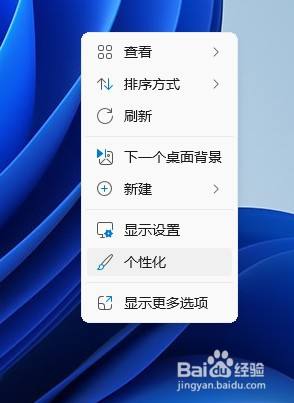
2.打开个性化设置界面,然后找到并选择“主题”选项
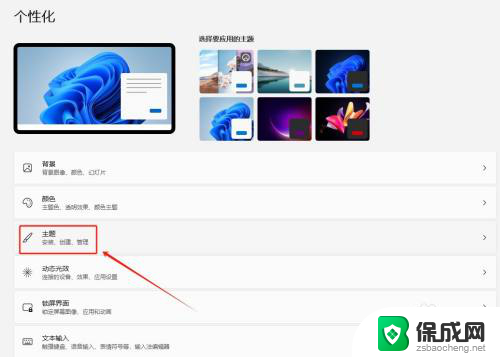
3.在相关设置中,选择“桌面图标设置”选项
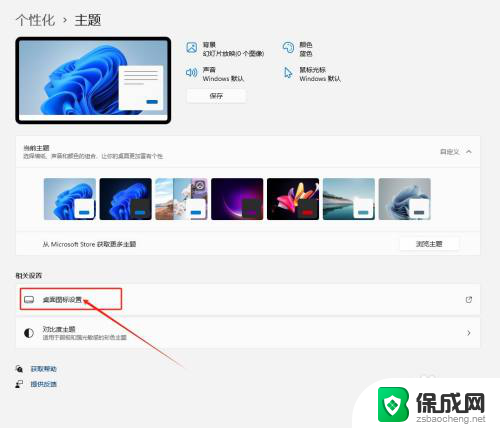
4.勾选需要显示的桌面图标,单击确定按钮。返回桌面后,在桌面左侧就出现选中的常用图标了

以上就是win11如何将所有图标设置中图标的全部内容,有遇到这种情况的用户可以按照小编的方法来进行解决,希望能够帮助到大家。